
Crear una nota rápida en el Mac
Con “Nota rápida”, puedes apuntar ideas rápidamente y añadir enlaces hagas lo que hagas en el Mac. La nota rápida permanece visible en la pantalla mientras está abierta para que puedas seleccionarla y añadir información de otras apps fácilmente.
Crear una nota rápida
Si estás trabajando en otra app y quieres apuntar algo para que no se te olvide, puedes crear una nota rápida fácilmente. Realiza una de las siguientes operaciones:
Utilizar la función rápida de teclado: Mantén pulsado
 y, continuación, pulsa Q.
y, continuación, pulsa Q.Utilizar esquinas activas: Lleva el puntero a la esquina inferior derecha de la pantalla (la esquina activa para abrir una nota rápida por omisión) y haz clic en la nota que aparece. Para cambiar o desactivar la esquina activa, consulta Utilizar esquinas activas.
Utilizar Safari: Consulta Añadir enlaces de Safari a una nota rápida o Añadir contenido de Safari a una nota rápida.
Para cerrar una nota rápida, haz clic en ![]() en la esquina superior izquierda de la nota. Para volver a abrir una nota rápida, utiliza uno de los métodos anteriores.
en la esquina superior izquierda de la nota. Para volver a abrir una nota rápida, utiliza uno de los métodos anteriores.
Para crear siempre una nueva nota rápida (en lugar de abrir la anterior), selecciona Notas >Ajustes y, a continuación, desactiva la opción “Continuar siempre en la última nota rápida”.
Añadir enlaces de Safari a una nota rápida
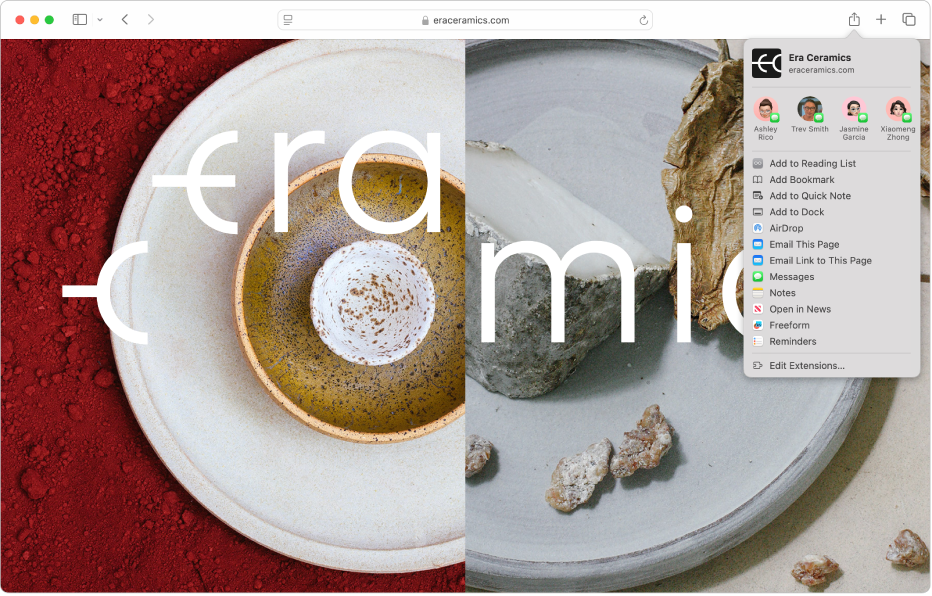
Abre la app Safari
 en el Mac.
en el Mac.Abre la página web a la que quieras enlazar.
Haz clic en
 y, a continuación, selecciona “Nueva nota rápida” o “Añadir a nota rápida”.
y, a continuación, selecciona “Nueva nota rápida” o “Añadir a nota rápida”.Cada vez que vuelves al contenido enlazado en la página web o la app, aparece la nota rápida en miniatura en la esquina de la pantalla con tus anotaciones.
También puedes añadir enlaces a páginas web y otras apps en la app Notas.
Añadir contenido de Safari a una nota rápida
Puedes resaltar texto de una página web y añadirlo directamente a una nota rápida.
Abre la app Safari
 en el Mac.
en el Mac.Abre una página web y selecciona el texto que quieras añadir a una nota rápida.
Con la tecla Control pulsada, haz clic en el texto y selecciona “Nueva nota rápida” o “Añadir a nota rápida”.
Aparece un enlace en la nota rápida, y el texto de Safari se muestra resaltado. La próxima vez que visites la página web, el texto seguirá resaltado.
Para eliminar los resaltados, borra el enlace de Safari de la nota rápida.
Editar una nota rápida
Las notas rápidas aparecen en la carpeta “Notas rápidas” de la app Notas. Puedes editarlas para añadir tablas, etiquetas, etc. Consulta cualquiera de las secciones siguientes:
Nota: Las notas rápidas no se pueden bloquear.